أنت بحاجة إلى iMessage، إحدى ميزات Apple، لإرسال تأثيرات الرسائل. تعرّف على وجه الاختلاف بين iMessage والرسائل النصية القصيرة SMS/رسائل الوسائط المتعددة MMS. وبناءً على شركة الاتصالات التي تتبعها، قد تسري رسوم على الرسائل في حالة إرسال رسائل نصية قصيرة (SMS) أو رسائل وسائط متعددة (MMS). إذا كنت تستخدم iMessage مع عدم توفر شبكة Wi-Fi، فقد تسري رسوم على البيانات الخلوية.
إرسال رسالة تحتوي على تأثيرات
باستخدام تأثيرات الرسائل، يمكنك الاستفادة من تأثيرات الفقاعات النصية في تغيير الشكل الذي تبدو عليه الفقاعات النصية للرسالة أو استخدام تأثيرات على الشاشة بأكملها لتحريك الشاشة. يمكنك أيضًا إضافة ملصق Memoji بتأثيرات الفقاعات النصية أو تأثيرات على الشاشة بأكملها.
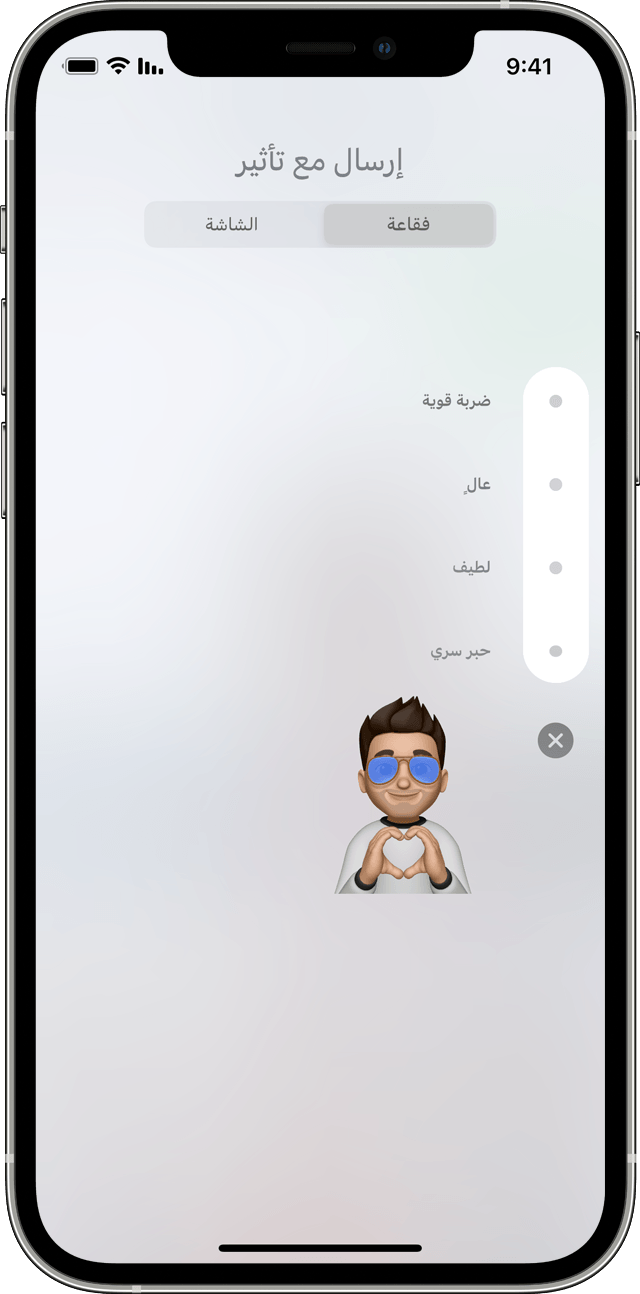
إضافة تأثير فقاعة نصية
- افتح تطبيق "الرسائل" واضغط على زر "كتابة"
 لبدء رسالة جديدة. كما يمكنك الانتقال إلى محادثة قائمة.
لبدء رسالة جديدة. كما يمكنك الانتقال إلى محادثة قائمة. - أدخل رسالتك أو أدخل صورة، ثم المس باستمرار الزر "إرسال"
 .
. - اضغط على النقطة الرمادية
 لمعاينة تأثيرات الفقاعات.
لمعاينة تأثيرات الفقاعات. - اضغط على الزر "إرسال"
 .
.
لإعادة تشغيل تأثير للرسائل التي تتلقاها، اضغط على زر "إعادة تشغيل" ![]() أسفل الرسالة. إذا تعذر عليك استلام تأثيرات الفقاعات النصية، فتحقق من إعدادات "تقليل الحركة" لديك.
أسفل الرسالة. إذا تعذر عليك استلام تأثيرات الفقاعات النصية، فتحقق من إعدادات "تقليل الحركة" لديك.

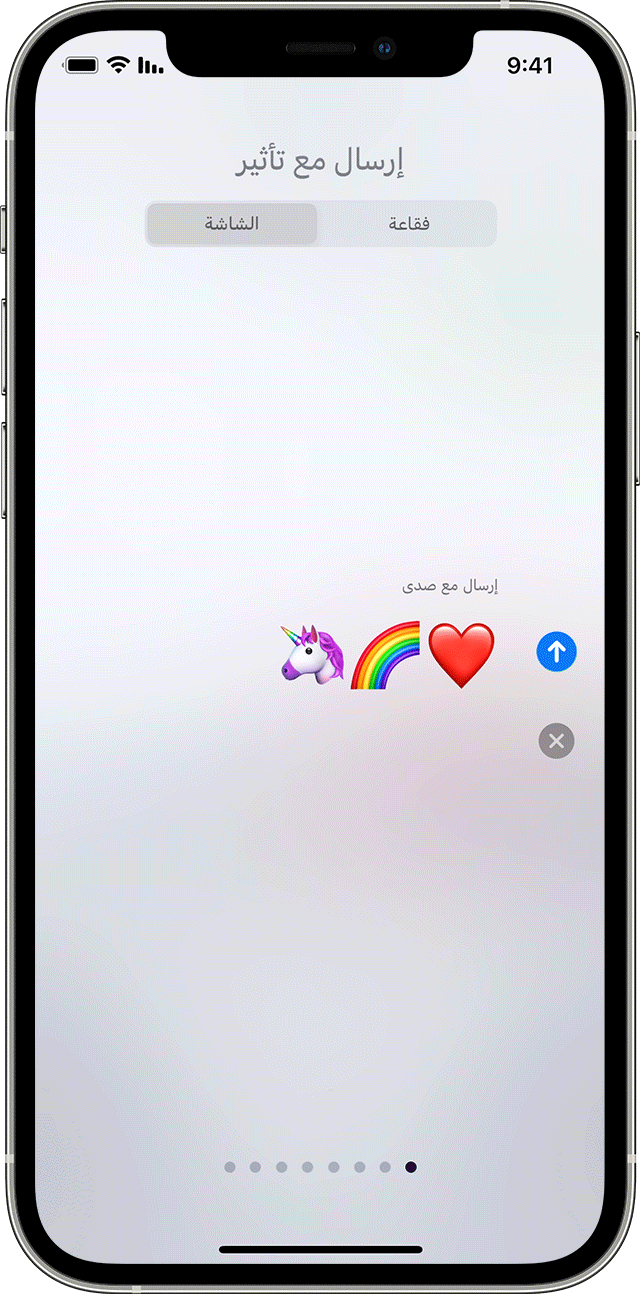
إضافة تأثير على الشاشة بأكمله
- افتح تطبيق "الرسائل" واضغط على زر "كتابة"
 لبدء رسالة جديدة. كما يمكنك الانتقال إلى محادثة قائمة.
لبدء رسالة جديدة. كما يمكنك الانتقال إلى محادثة قائمة. - أدخل رسالتك.
- المس مع الاستمرار زر "إرسال"
 ، ثم اضغط على "الشاشة".
، ثم اضغط على "الشاشة". - قم بالتمرير جهة اليمين للاطلاع على تأثيرات ملء الشاشة.
- اضغط على الزر "إرسال"
 .
.
لإعادة تشغيل تأثير للرسائل التي تتلقاها، اضغط على زر "إعادة تشغيل" ![]() أسفل الرسالة. إذا تعذر عليك استلام التأثيرات على الشاشة بأكمله، فتحقق من إعدادات "تقليل الحركة" لديك.
أسفل الرسالة. إذا تعذر عليك استلام التأثيرات على الشاشة بأكمله، فتحقق من إعدادات "تقليل الحركة" لديك.


إرسال رسالة تحتوي على "تأثيرات الكاميرا"
بفضل "تأثيرات الكاميرا"، يمكنك جعل المحادثات أكثر فعالية. يمكنك إنشاء صورة أو مقطع فيديو ومشاركته على نحو سريع باستخدام Memoji، والفلاتر، والنصوص، والملصقات المرحة، والمزيد. اتبع الخطوات التالية:
- افتح تطبيق "الرسائل" واضغط على زر "كتابة"
 لإنشاء رسالة جديدة. كما يمكنك الانتقال إلى محادثة قائمة.
لإنشاء رسالة جديدة. كما يمكنك الانتقال إلى محادثة قائمة. - اضغط على زر الكاميرا
 .
. - انقر على زر "التأثيرات"
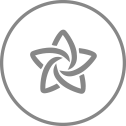 ، ثم حدّد أحد التأثيرات، مثل رمز Memoji*
، ثم حدّد أحد التأثيرات، مثل رمز Memoji*  أو تطبيق iMessage. يمكنك إضافة عدة تأثيرات إلى صورة أو مقطع فيديو.
أو تطبيق iMessage. يمكنك إضافة عدة تأثيرات إلى صورة أو مقطع فيديو. - بعد اختيار التأثير المطلوب استخدامه، اضغط على "تم".
- انقر على زر "إرسال"
 أو انقر على "تم" لإضافة رسالة شخصية. إذا كنت لا تريد إرسال الصورة، فاضغط على
أو انقر على "تم" لإضافة رسالة شخصية. إذا كنت لا تريد إرسال الصورة، فاضغط على  الأيقونة الموجودة أعلى يسار الصورة.
الأيقونة الموجودة أعلى يسار الصورة.
أنت بحاجة إلى جهاز iPhone أو iPad متوافق لاستخدام Memoji.

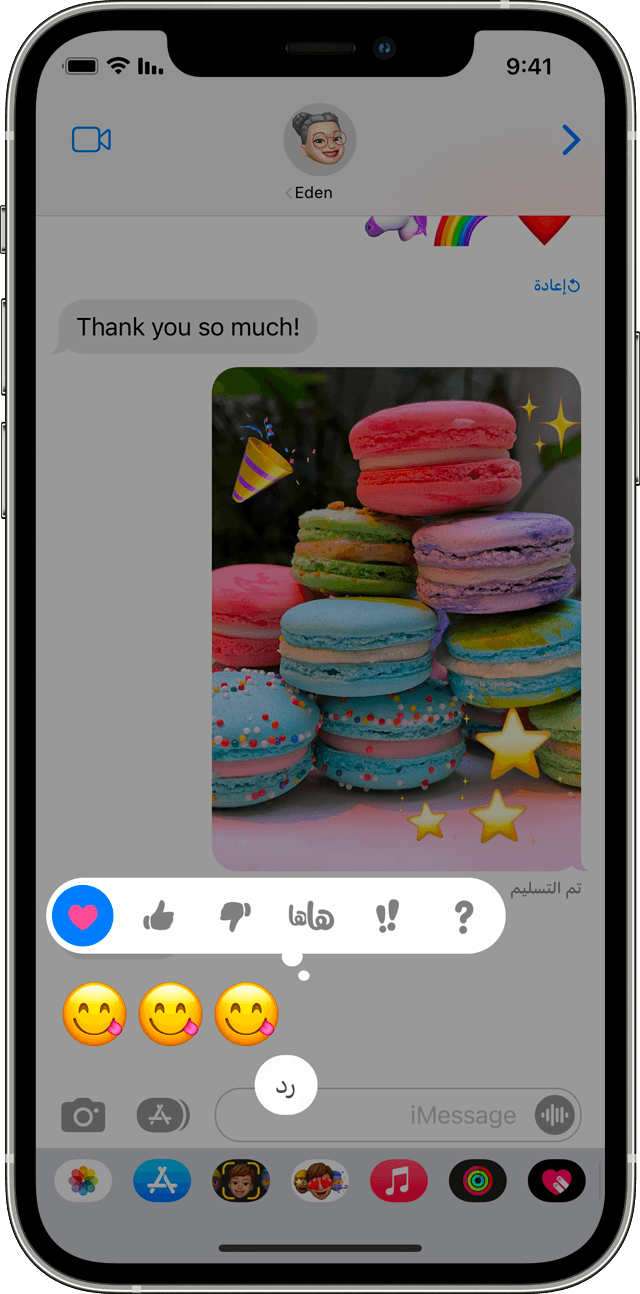
الرّد على رسالة باستخدام التعبيرات
باستخدام ميزة Tapback، يمكنك الرّد سريعًا على الرسائل من خلال تعبيرات، مثل التعبير عن القبول برفع الإبهام أو الحب بعلامة القلب. وإليك الطريقة:
- افتح محادثة في "الرسائل".
- قم بالنقر مرتين على الفقاعة النصية للرسالة أو على صورة تريد الرّد عليها.
- اختر Tapback التي تريد إرسالها.
يمكنك أيضًا استخدام Tapback في الرسائل الجماعية. للاطلاع على من ردّ باستخدام Tapback، يمكنك اضغط عليها.

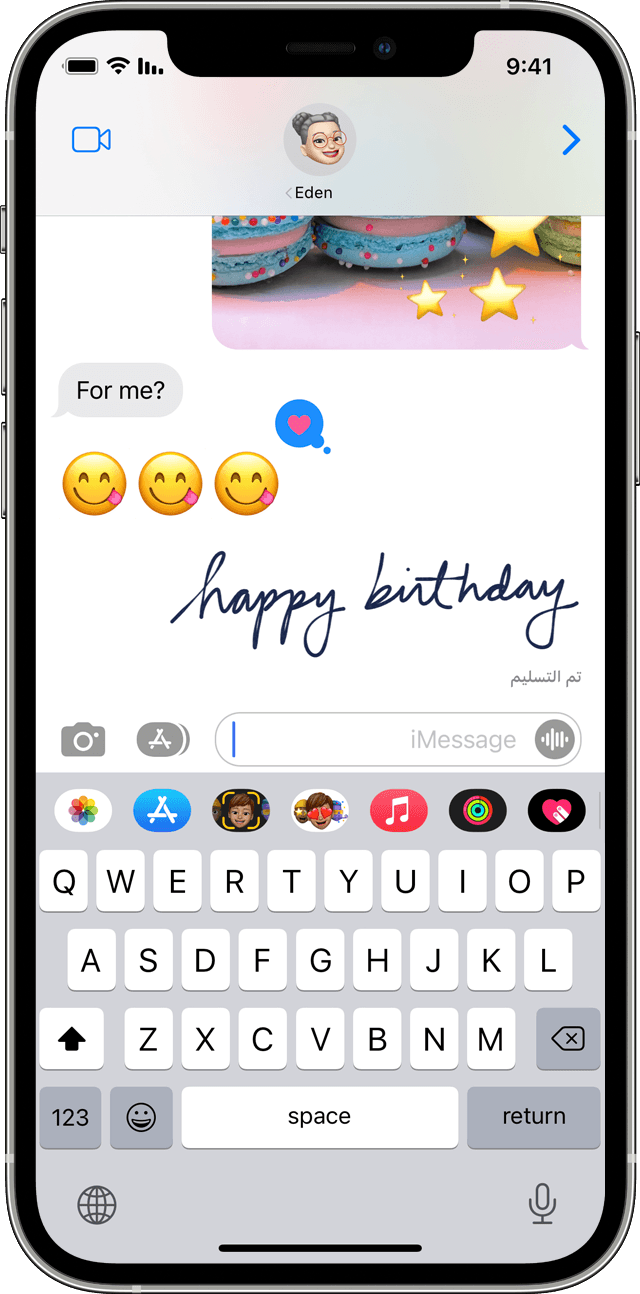
إرسال رسالة بخط اليد
يمكنك تخصيص رسائلك من خلال إضافة ملاحظة بخط يدك. ستظهر صورة متحركة للرسالة أمام أصدقائك وأفراد عائلتك، كما لو كنت تكتبها أمامهم. لإرسال ملاحظة بخط اليد، يمكنك اتباع الخطوات التالية:
- افتح تطبيق "الرسائل" واضغط على زر "كتابة"
 لبدء رسالة جديدة. كما يمكنك الانتقال إلى محادثة قائمة.
لبدء رسالة جديدة. كما يمكنك الانتقال إلى محادثة قائمة. - إذا كان لديك iPhone، فعليك تحريكه من كلا جانبيه واضغط على
 على لوحة المفاتيح. على جهاز iPad، لا داعي لتحريكه من كلا جانبيه، ما عليك سوى أن تضغط على
على لوحة المفاتيح. على جهاز iPad، لا داعي لتحريكه من كلا جانبيه، ما عليك سوى أن تضغط على  على لوحة المفاتيح.
على لوحة المفاتيح. - اكتب رسالتك أو اختر من بين الخيارات التي تظهر أسفل الشاشة.
- إذا كنت تريد البدء من جديد، فانقر على "تراجع" أو "مسح". عند الانتهاء، انقر على "تم". ثم اضغط على الزر "إرسال"
 .
.